
时间:2021-01-09 02:06:09 来源:www.win10xitong.com 作者:win10
今天又有网友来问小编win10蓝牙开关不见了的问题,这个问题之前都已经解答过了。即使是平时能够自己动手能解决很多其他问题的网友要是面对win10蓝牙开关不见了也可能不知道怎么解决。我们需要怎么办呢?其实可以效仿小编的这个流程进行如下操作:1、设置-更新和安全-恢复-立即重新启动-疑问解答-高级选项-UEFI固件设置-重启2、先回车向下选disable,然后保存退出重启(save and Exit,看下方提示如FN+F10),蓝牙开关就出现了,再重复一遍,开回WLA(enable)就好了。win10蓝牙开关不见了问题下面我们一起来看看它的操作门径。
推荐系统下载:深度系统Win10专业版
win10蓝牙开关丢失怎么办
第一种方法
1.设备管理器usb有一个感叹号usb,它先被禁用,然后启动,开关会重新出现
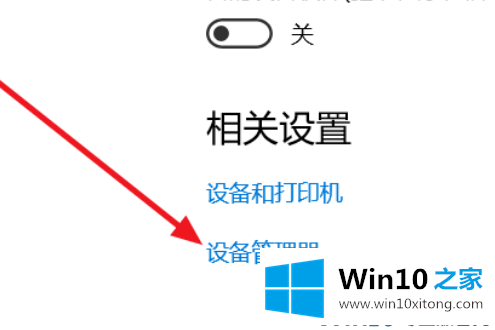
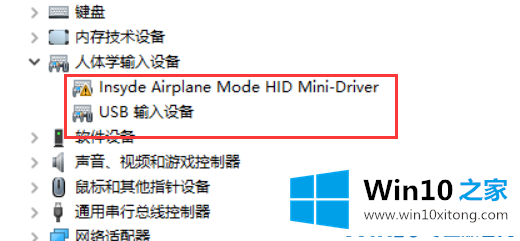
2.进入基本输入输出系统关闭WLA(禁用)保存重启,然后打开WLA(启用)重启,开关出现
第二种方法
1.设置-更新和安全-恢复-立即重启-问题答案-高级选项-UEFI固件设置-重启
配置-无线局域网)
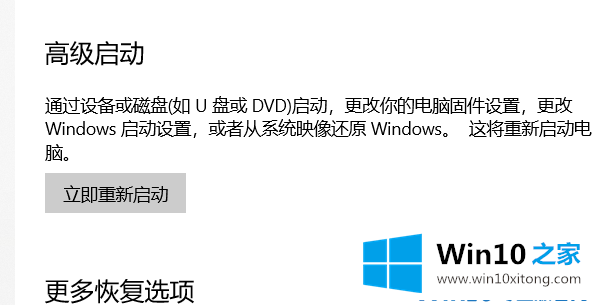
2.按回车键,首先选择禁用,然后保存并退出(见下面的提示,如FN F10),蓝牙开关出现。重复,并切换回WLA(启用)
第三种方法
1.更新蓝牙驱动程序,安装完成后重新启动。如果还是找不到蓝牙开关选项。
2.首先按键盘上的[win] [r]打开运行窗口,进入[services.msc]打开。
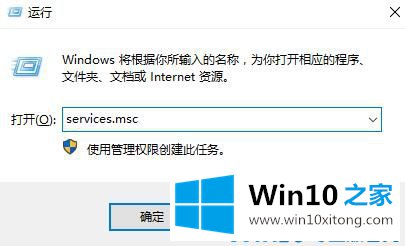
3.进入服务界面后,我们向下搜索,找到了【蓝牙支持服务】。
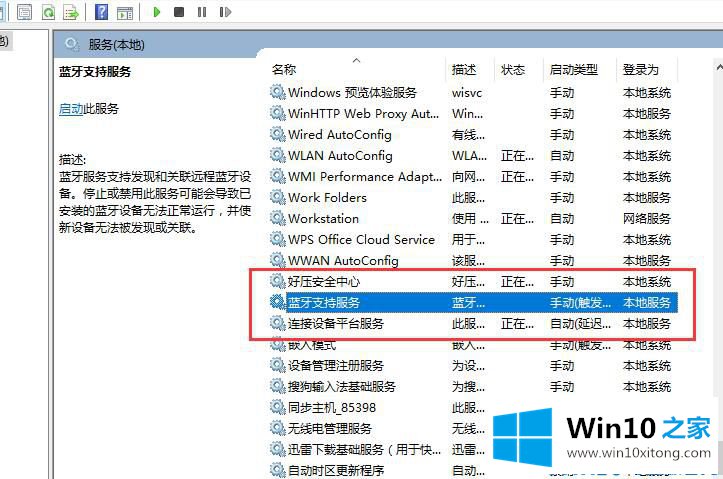
4.双击打开[蓝牙支持服务]。服务状态已停止。只需点击[开始]。
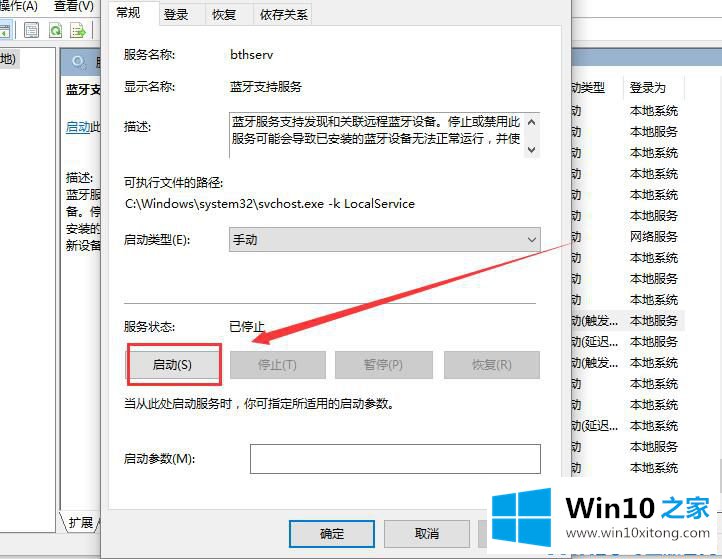
5.开始了,就开始吧。
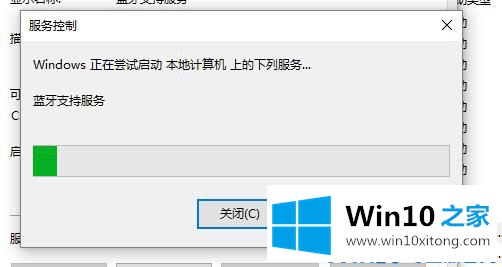
以上的内容已经非常详细的说了win10蓝牙开关不见了的操作门径,很简单的几个设置就可以解决win10蓝牙开关不见了的问题,相信这篇文章可以帮助到大家,谢谢。